- Calculează raportul în formula Excel
- Cum se calculează raportul în Excel?
- #1 – Funcția Simple Divide
- Exemplu de funcție Simple Divide
- #2 – Funcția GCD
- Exemplu de funcție GCD
- #3 – Funcția SUBSTITUTE și TEXT
- Exemplu de SUBSTITUTE și Funcția Text
- #4 – Funcția ROUND
- Exemplu de funcție Round
- Ce lucruri de reținut în timpul calculării raportului în formula Excel
- Articole recomandate
Calculează raportul în formula Excel
Raportul compară, de obicei, valorile. Ne ajută să spunem cu cât de mult o valoare este mică sau mare decât cealaltă valoare. În matematică, un raport este un fel de relație între două valori care arată de câte ori prima valoare conține cealaltă valoare.
Ajută la definirea comparațiilor între două valori sau lucruri diferite.
În excel, nu există o funcție specifică pentru a calcula raportul. Există patru funcții pentru a calcula raportul în formula excel, care pot fi utilizate în funcție de cerințe.
În continuare sunt prezentate funcțiile pentru a calcula raportul în formula excel
- Metoda Divide simplă.
- Funcția GCD.
- Funcția SUBSTITUTE și TEXT.
- Utilizarea funcției ROUND.
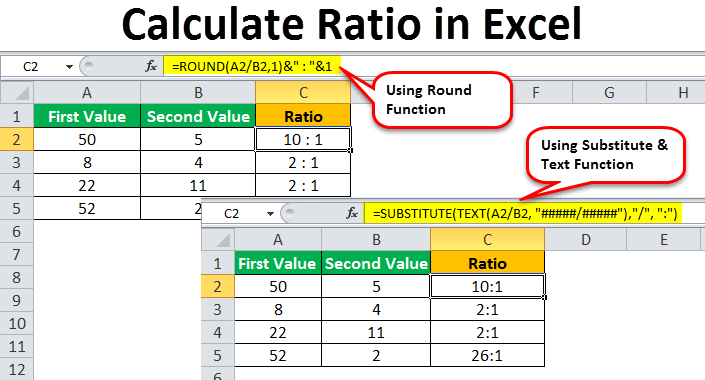
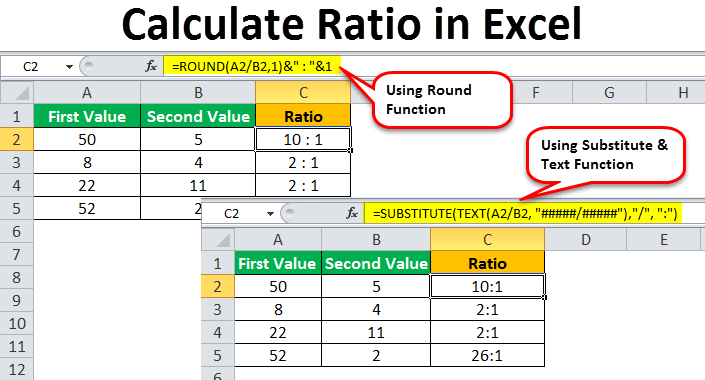
Cum se calculează raportul în Excel?
Să învățăm cum să calculăm raportul în formula Excel cu ajutorul câtorva exemple pentru fiecare funcție.
#1 – Funcția Simple Divide
Formula pentru metoda Simple Divide în Excel:
= valoare1/ valoare2 &”:”&”1″
Exemplu de funcție Simple Divide
Avem date în care avem două valori & va trebui să calculăm raportul dintre două numere.

4.9 (1,353 ratings) 35+ Courses | 120+ Hours | Full Lifetime Access | Certificate of Completion
Pasii pentru a calcula raportul în formula Excel cu ajutorul funcției Simple Divide sunt prezentați mai jos:
- Date cu două valori, așa cum se arată mai jos:


- Acum, selectați celula în care doriți raportul dintre valorile date, așa cum se arată mai jos.


- Acum, utilizați funcția de împărțire simplă pentru a calcula raportul ca fiind =prima valoare/cea de-a doua valoare&” : ” & „1”.
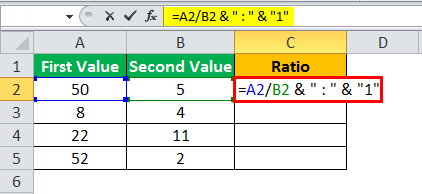
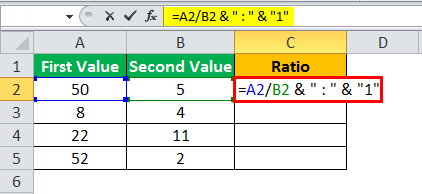
- Presați Enter pentru a vedea rezultatul după utilizarea funcției de împărțire simplă.
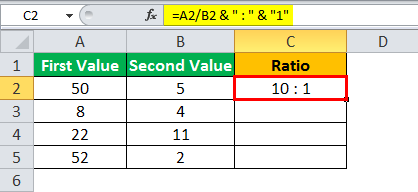
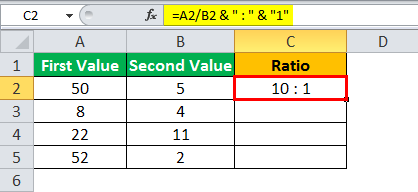
- Acum trageți funcția în celulele de mai jos pentru a calcula raportul dintre datele complete și găsiți rezultatul așa cum se arată mai jos.
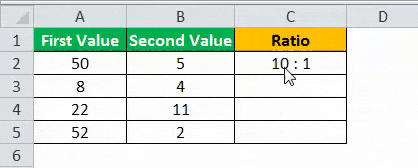
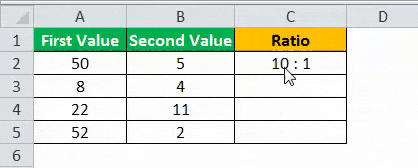
#2 – Funcția GCD
O formulă pentru funcția GCD:
= valoare1 / GCD (valoare1, valoare2) &”:”& valoare2 / GCD (valoare1, valoare2)
Exemplu de funcție GCD
Avem date în care avem două valori & va trebui să calculăm raportul dintre două numere în excel.
Pasii pentru a calcula raportul în formula excel cu ajutorul funcției GCD sunt prezentați mai jos:
- Date cu două valori, așa cum se arată mai jos:
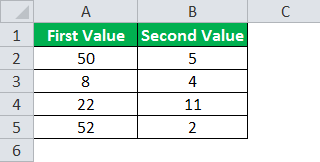
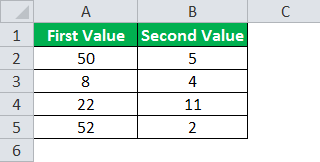
- În primul rând, calculați GCD pentru a-l face mai puțin complicat ca GCD (prima valoare, a doua valoare)


- Acum, utilizați metoda funcției GCD pentru a calcula raportul ca =prima valoare/ GCD (prima valoare, a doua valoare) & ” : ” & a doua valoare/ GCD (prima valoare, a doua valoare).
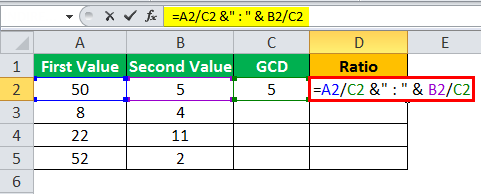
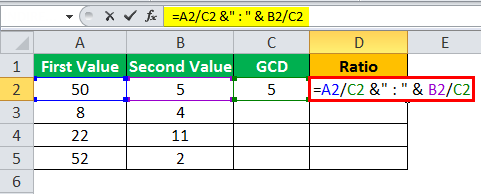
- Presați Enter pentru a vedea rezultatul după utilizarea funcției GCD.
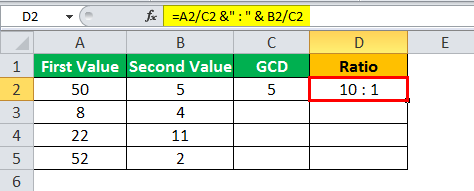
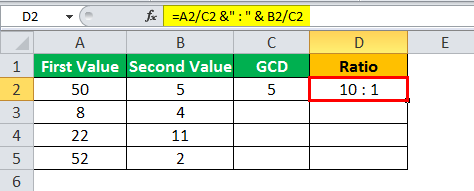
- Acum trageți ambele funcții în celulele de mai jos pentru a calcula raportul dintre datele complete și găsiți rezultatul așa cum se arată mai jos.
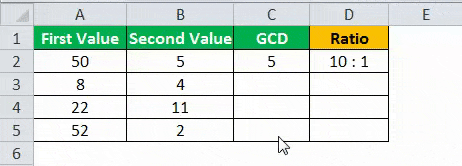
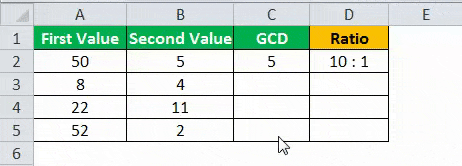
#3 – Funcția SUBSTITUTE și TEXT
O formulă care utilizează funcția SUBSTITUTE în excel și funcția Text în excel.
= SUBSTITUTE (TEXT (TEXT (valoare1/valoare2, „#####/#####”),”/”, „:”)
Exemplu de SUBSTITUTE și Funcția Text
Avem date în care avem două valori & va trebui să calculăm raportul dintre două numere.
Pasii pentru a calcula raportul cu ajutorul funcției SUBSTITUTE și TEXT sunt prezentați mai jos:
- Date cu două valori, așa cum se arată mai jos:


- Acum, selectați celula în care doriți să obțineți raportul dintre valorile date, așa cum se arată mai jos.
- Acum, utilizați funcția SUBSTITUTE și TEXT pentru a calcula raportul ca =SUBSTITUTE(TEXT(TEXT(prima valoare/cea de-a doua valoare, „#####/#####”),”/”, „:”)
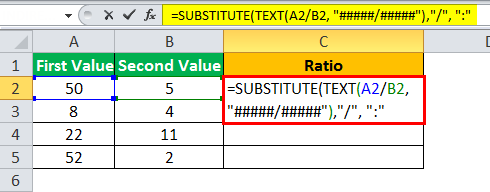
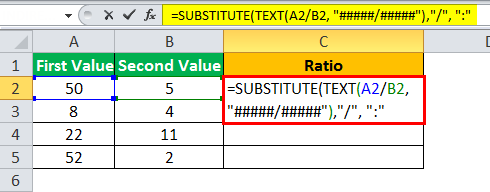
- Presați Enter pentru a vedea rezultatul după utilizarea funcției SUBSTITUTE și TEXT.
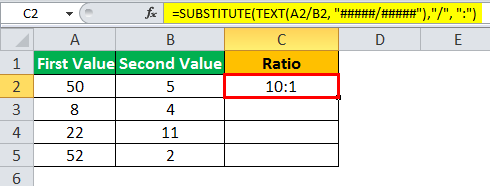
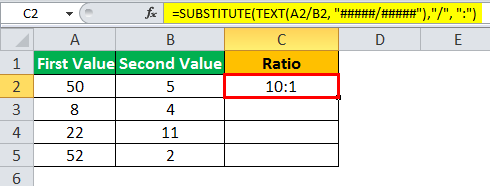
- Acum trageți funcția în celulele de mai jos pentru a calcula raportul dintre datele complete și găsiți rezultatul așa cum se arată mai jos.
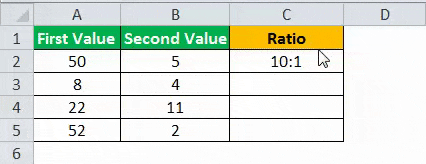
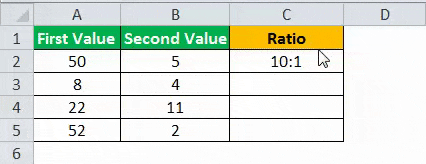
#4 – Funcția ROUND
O formulă pentru funcția Round.
= ROUND (valoare1/valoare2, 1) &”:”& 1
Exemplu de funcție Round
Avem date în care avem două valori & va trebui să calculăm raportul dintre două numere.
Pasii pentru a calcula raportul dintre două numere cu ajutorul funcției ROUND sunt prezentați mai jos:
- Date cu două valori, așa cum se arată mai jos:


- Acum, selectați celula în care doriți raportul dintre valorile date, așa cum se arată mai jos.


- Acum, utilizați funcția ROUND pentru a calcula raportul sub forma =ROUND( prima valoare/cea de-a doua valoare,1)&”:”&1
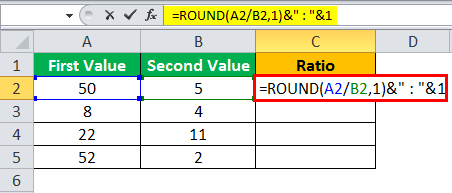
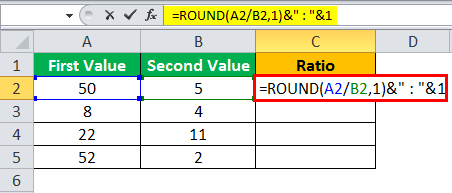
- Presați Enter pentru a vedea rezultatul după utilizarea funcției ROUND.
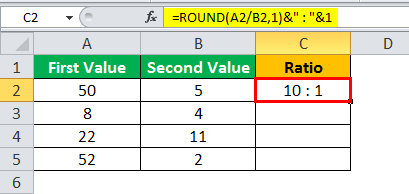
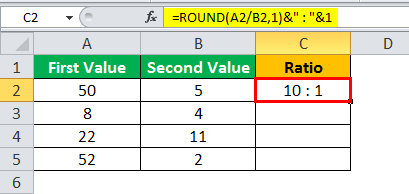
- Acum trageți funcția în celulele de mai jos pentru a calcula raportul dintre datele complete și găsiți rezultatul așa cum se arată mai jos.
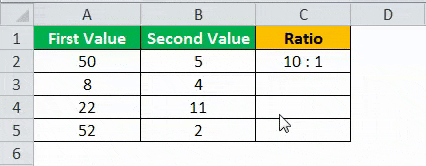
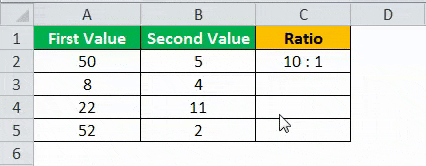
Ce lucruri de reținut în timpul calculării raportului în formula Excel
- Ar trebui să existe valori numerice pentru care doriți să calculați raportul în Excel.
- Ambele valori ar trebui să fie pozitive, iar cea de-a doua nu ar trebui să fie zero.
- Nu există o funcție specifică pentru a calcula raportul; în funcție de cerință, se poate utiliza oricare dintre funcții.
Articole recomandate
Acesta a fost un ghid pentru Calcularea raportului în formula Excel. Aici discutăm despre cum să Calculați raportul în Excel folosind 1) Funcția simplă de împărțire 2) Funcția GCD 3) Funcția de înlocuire și text și 4) Funcția de rotunjire cu exemple și șabloane Excel descărcabile. Puteți să vă uitați și la aceste funcții utile în excel –
- Calcularea formulei de eroare procentuală
- Multiply in Excel
- Subtraction Formula in Excel
- „Not Equal to” in Excel
- 35+ cursuri
- 120+ ore
- Full Lifetime Access
- Certificate of Completion
LEARN MORE >>
.